Αφαιρέστε τα εικονίδια του φακού και της κάμερας στην οθόνη κλειδώματος για κάτι πιο πρακτικό, χάρη στις αλλαγές της Apple στο iOS 18. Για αρκετό καιρό, οι χρήστες iPhone μπορούσαν να ενεργοποιήσουν τον φακό και την κάμερα από την οθόνη κλειδώματος, χωρίς να χρειάζεται να ξεκλειδώσουν πλήρως το iPhone εκ των προτέρων.
Σε λίγο, αυτές οι επιλογές μπορεί να είναι χρήσιμες, αλλά μπορεί να μην είναι η μοναδική επιλογή κάποιου. Ως μέρος των αυξημένων επιλογών προσαρμογής της Apple στο iOS 18, δίνεται επιτέλους στους χρήστες η ευκαιρία να αλλάξουν αυτά τα δύο προηγουμένως μόνιμα εικονίδια. Αντίθετα, οι χρήστες μπορούν να αφήσουν τα σημεία κενά ή να προσθέσουν ενέργειες που μπορεί να θεωρήσουν πολύ πιο χρήσιμες.
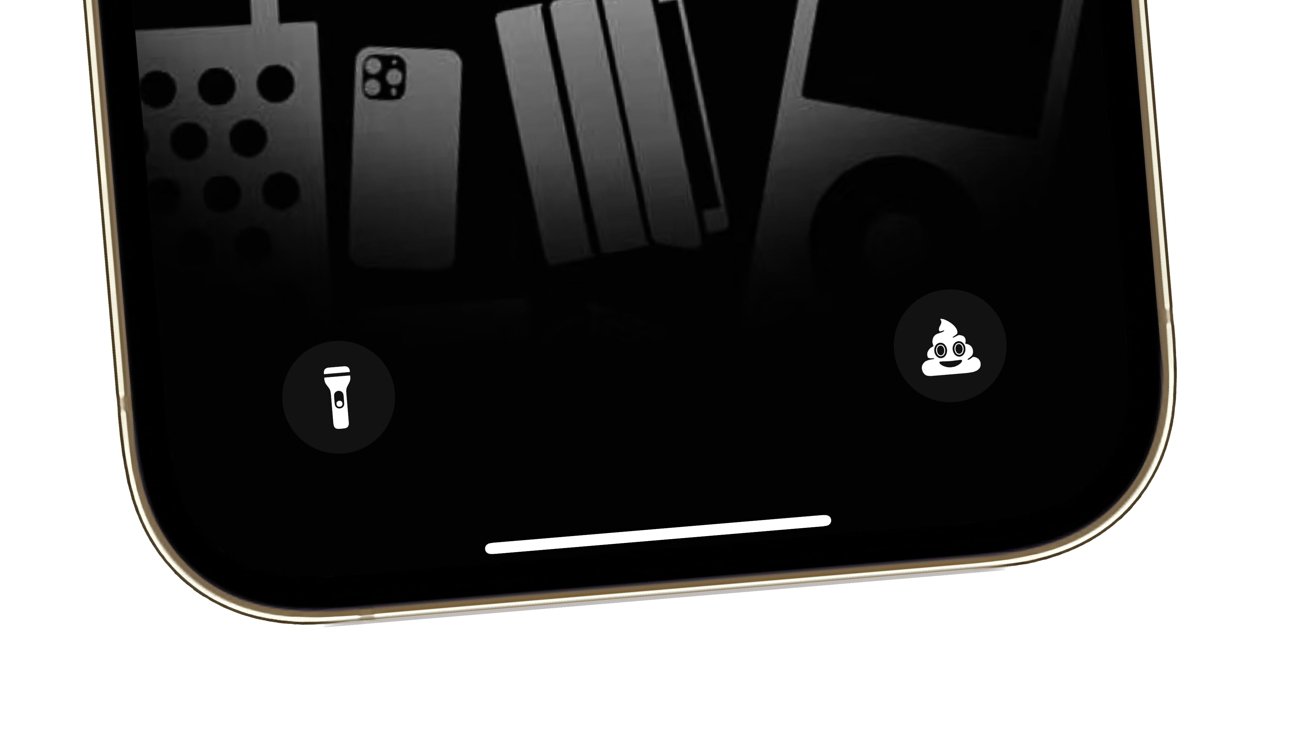
Πώς να αλλάξετε τα κουμπιά της οθόνης κλειδώματος στο iOS 18
- Πατήστε παρατεταμένα την οθόνη κλειδώματος, αφού την ξεκλειδώσετε με το Face ID.
- Στην οθόνη επιλογής της αρχικής οθόνης, πατήστε Προσαρμογή και, στη συνέχεια, επιλέξτε Κλείδωμα οθόνης.
- Πατήστε το εικονίδιο μείον δίπλα στο κουμπί που θέλετε να αφαιρέσετε.
- Αγγίξτε τον ελεύθερο χώρο. Στο νέο παράθυρο, επιλέξτε το κουμπί που θέλετε να τοποθετήσετε εκεί. Εάν είναι απαραίτητο, μπορεί να εμφανιστεί ένα επιπλέον μήνυμα που θα ζητά περισσότερες πληροφορίες.
- Πατήστε Τέλος.
Σε αντίθεση, για παράδειγμα, με τη σχετικά περιορισμένη επιλογή του Action Button, η Apple παρέχει μια πολύ μεγάλη λίστα με πράγματα που μπορείτε να προσθέσετε σε αυτά τα δύο κουμπιά της οθόνης κλειδώματος. Είναι ένας εκτενής κατάλογος, με δεκάδες διαθέσιμες επιλογές. Ευτυχώς υπάρχει ένα πλαίσιο αναζήτησης για να το περιορίσετε στη λειτουργία που θέλετε.
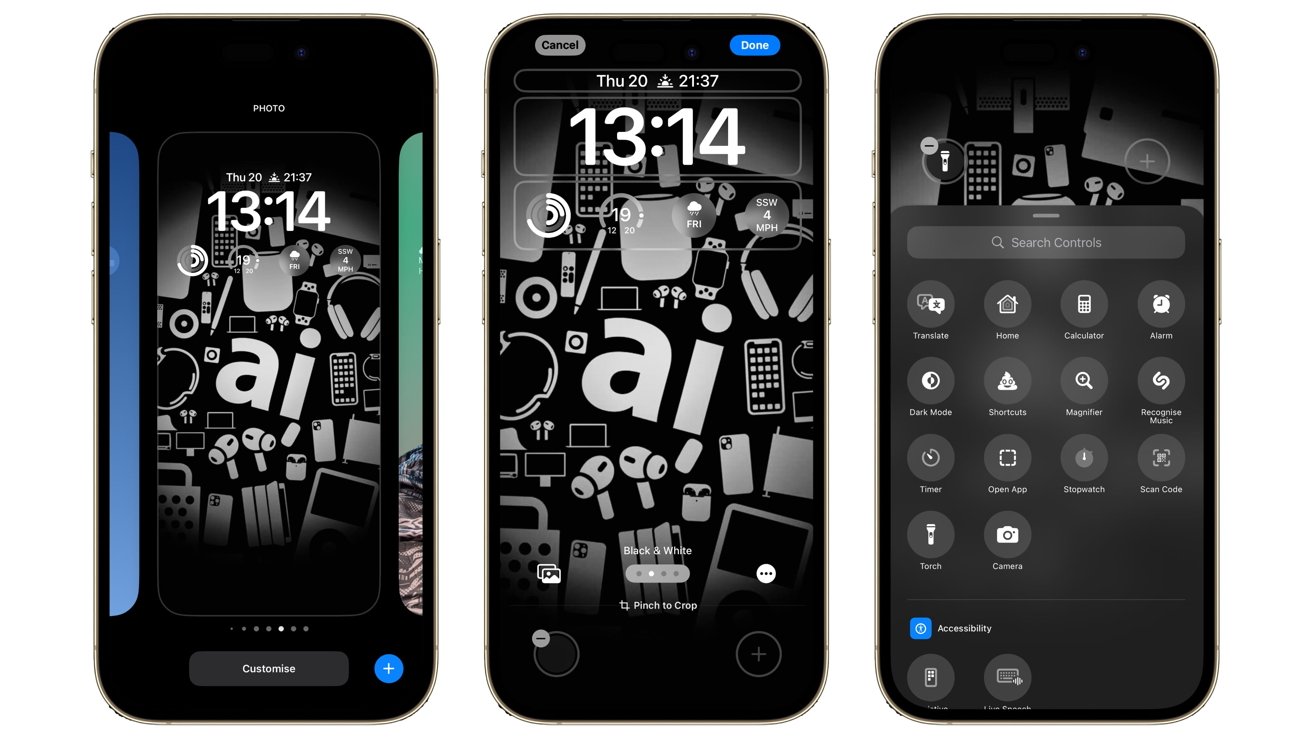
► Κέρασε το AppleWorldHellas ένα καφέ: https://crowdfundly.com/appleworldhellas
Aκολουθήστε το AppleWorldHellas στο Google News για να ενημερώνεστε άμεσα για όλα τα νέα άρθρα! Όσοι χρησιμοποιείτε υπηρεσία RSS (π.χ. Feedly), μπορείτε να προσθέσετε το AppleWorldHellas στη λίστα σας με αντιγραφή και επικόλληση της διεύθυνσης https://appleworldhellas.com/feed. Ακολουθήστε επίσης το AppleWorldHellas.com σε Facebook, Twitter, Instagram, και YouTube
















